本文告诉大家如何在 Win2d 使用 Path 路径绘图
CanvasGeometry
在 win2d ,可以使用 DrawGeometry 的方式画出几何。而路径 Path 就是一种 Geometry 。传入的 CanvasGeometry 参数是不能通过实例创建,需要使用静态工厂创建。
通过 CanvasGeometry.CreatePath 就可以创建出路径几何,通过告诉线条颜色和线条宽度就可以画出 Path ,这个方法只能画出线条。
如果需要填充 Path 需要使用 FillGeometry 方法。
CanvasPathBuilder
因为 CanvasGeometry.CreatePath 的参数是 CanvasPathBuilder ,而 Path 也需要告诉每个点是如何画,所以需要 CanvasPathBuilder 来告诉 Path 每个点是怎么画。
在创建 CanvasPathBuilder 的时候需要传入 ICanvasResourceCreator ,也就是通过 args.DrawingSession 可以创建 CanvasPathBuilder 来画。
using (var canvasPathBuilder = new CanvasPathBuilder(args.DrawingSession))上面的代码是写在 Canvas_OnDraw
private void Canvas_OnDraw(CanvasControl sender, CanvasDrawEventArgs args) {
using (var canvasPathBuilder = new CanvasPathBuilder(args.DrawingSession)) { // 这里可以画出 Path 或写出文字 lindexi.github.io } }因为Path 可以使用多个 Path 组合,如果需要新建一个 Path 需要调用 BeginFigure 告诉 win2d 开始画出一个新的图形。在图形画完需要调用 EndFigure 告诉 win2d 已经画完。
例如准备画一条线,需要在开始画的时候调用 BeginFigure 告诉起点,在结束的时候使用 EndFigure 并且告诉这是不是封闭图形。
using (var canvasPathBuilder = new CanvasPathBuilder(args.DrawingSession)) { // 这里可以画出 Path 或写出文字 lindexi.github.io canvasPathBuilder.BeginFigure(100,100); canvasPathBuilder.AddLine(200,100); canvasPathBuilder.EndFigure(CanvasFigureLoop.Open); }现在运行代码会发现没有画出图形,因为没有调用画出来。调用 DrawGeometry 需要传入需要画的几何、线条颜色,线条宽度
using (var canvasPathBuilder = new CanvasPathBuilder(args.DrawingSession)) { // 这里可以画出 Path 或写出文字 lindexi.github.io canvasPathBuilder.BeginFigure(100, 100); canvasPathBuilder.AddLine(200, 100); canvasPathBuilder.EndFigure(CanvasFigureLoop.Open);
args.DrawingSession.DrawGeometry(CanvasGeometry.CreatePath(canvasPathBuilder), Colors.Gray, 2); }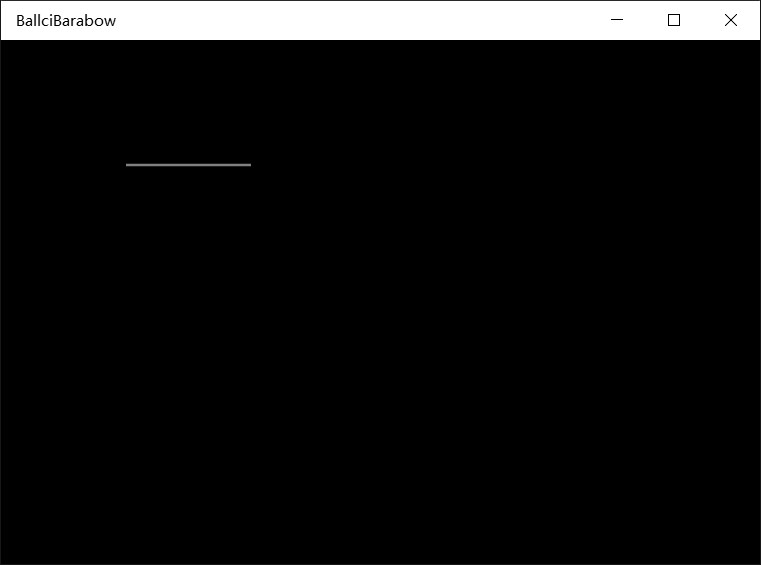
画线
从上面的例子已经告诉大家如何画线,使用 BeginFigure 添加起点,然后使用 AddLine 把上一个点和输入的连成直线。
using (var canvasPathBuilder = new CanvasPathBuilder(args.DrawingSession)) { // 这里可以画出 Path 或写出文字 lindexi.github.io canvasPathBuilder.BeginFigure(100, 100); canvasPathBuilder.AddLine(200, 100); canvasPathBuilder.EndFigure(CanvasFigureLoop.Open); }例子
下面给大家看一些已经画好的路径界面
绘制坐标系
private void DrawPath(CanvasControl canvas, CanvasDrawEventArgs args) { var width = (float) canvas.ActualWidth-20; var height = (float) (canvas.ActualHeight)-20; var midWidth = (float) (width * .5); var midHeight = (float) (height * .5); Color color = Colors.Gray; using (var cpb = new CanvasPathBuilder(args.DrawingSession)) { // Horizontal line // 水平线 cpb.BeginFigure(new Vector2(0, midHeight)); cpb.AddLine(new Vector2(width, midHeight)); cpb.EndFigure(CanvasFigureLoop.Open);
// Horizontal line arrow // 水平箭头 cpb.BeginFigure(new Vector2(width - 10, midHeight - 3)); cpb.AddLine(new Vector2(width, midHeight)); cpb.AddLine(new Vector2(width - 10, midHeight + 3)); cpb.EndFigure(CanvasFigureLoop.Open);
args.DrawingSession.DrawGeometry(CanvasGeometry.CreatePath(cpb), color,strokeWidth: 1); }
using (var cpb = new CanvasPathBuilder(args.DrawingSession)) { // Vertical line // 垂直线 cpb.BeginFigure(new Vector2(midWidth, 0)); cpb.AddLine(new Vector2(midWidth, height)); cpb.EndFigure(CanvasFigureLoop.Open);
// Vertical line arrow cpb.BeginFigure(new Vector2(midWidth - 3, 10)); cpb.AddLine(new Vector2(midWidth, 0)); cpb.AddLine(new Vector2(midWidth + 3, 10)); cpb.EndFigure(CanvasFigureLoop.Open);
args.DrawingSession.DrawGeometry(CanvasGeometry.CreatePath(cpb), color, 1); } }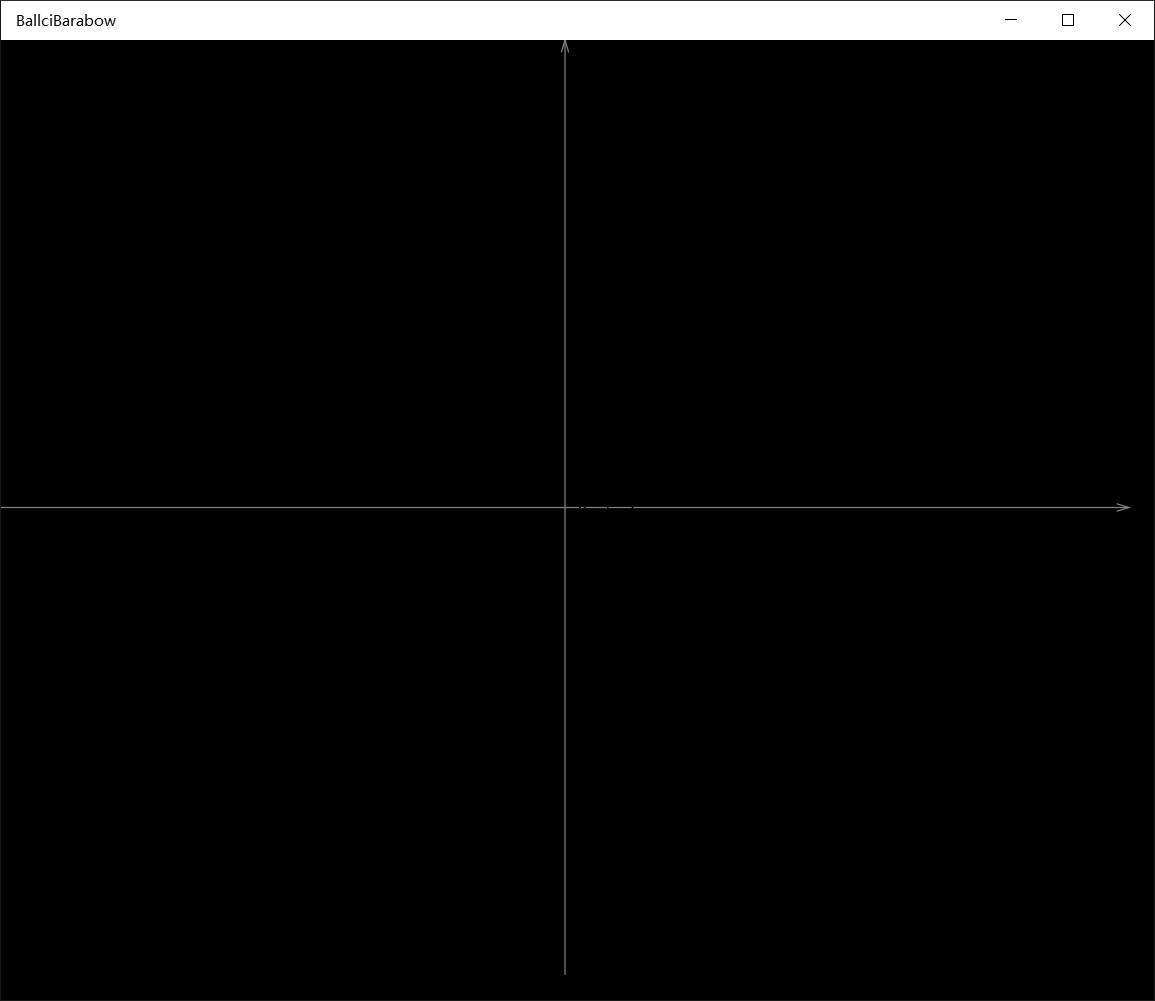
参见:第四章(图形篇2) 几何图形CanvasGeometry

本作品采用 知识共享署名-非商业性使用-相同方式共享 4.0 国际许可协议 进行许可。 欢迎转载、使用、重新发布,但务必保留文章署名 林德熙 (包含链接: https://blog.lindexi.com ),不得用于商业目的,基于本文修改后的作品务必以相同的许可发布。如有任何疑问,请与我 联系。